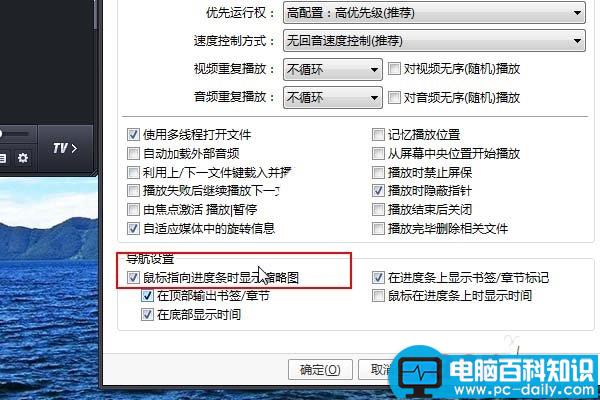使用Potplayer有很长时间了,使用默认的设置发现有些时候并不能满足我们的播放需求,比如同时浏览网页的时候,希望视频播放再最前端,但是默认设置并没有设置这一项也不想其他的播放器有个专门的按钮。今天小编就和大家分享一些常用的基本设置。
- 软件名称:
- PotPlayer播放器 v1.7 build 2704 Beta 官方多语中文安装版
- 软件大小:
- 20.1MB
- 更新时间:
- 2017-06-29
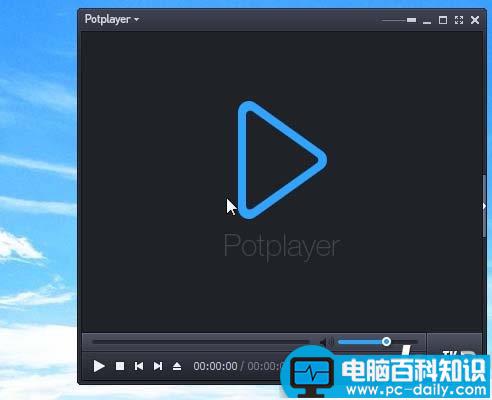
一、置顶播放。
打开播放器以后在播放器的任意位置右击鼠标,点击“配置/语言/其他”,选择“置顶方式”
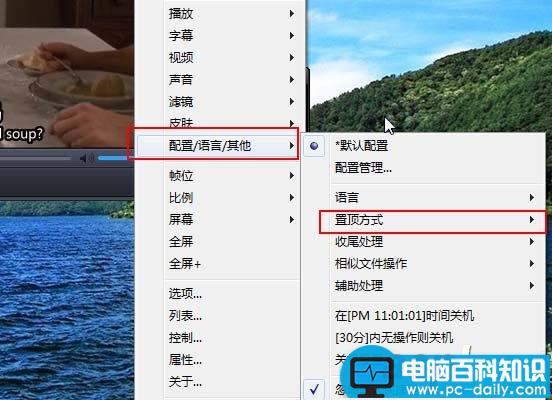
移动到置顶方式上面后会自动弹出一个选择列表,选择“播放时在最前端”就可以了,如果我们想播放器一直放在最前面,就选择"总在最前端"
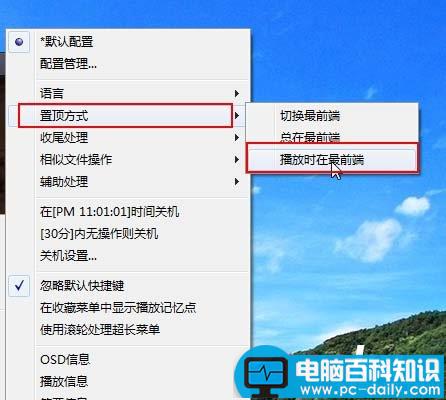
二、关联视频
由于我们电脑里自带的播放器,potplayer并不能完全关联所有的视频文件,或者是这个出现变化的时候需要我们重新修改,右击打开“选项”设置面板,点击“关联”,在关联设置中点击“选择视频”,同时我们在自动播放设置里面勾选“视频文件”
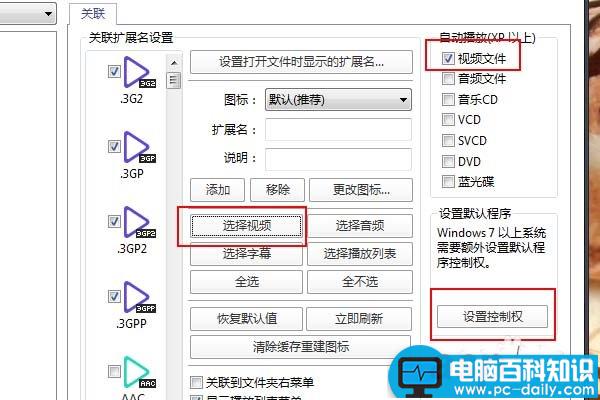
三、设置为默认播放器
还是在关联设置页面,点击右侧的“设置控制权”,接着在弹出的窗口里面选择“设置默认程序”,
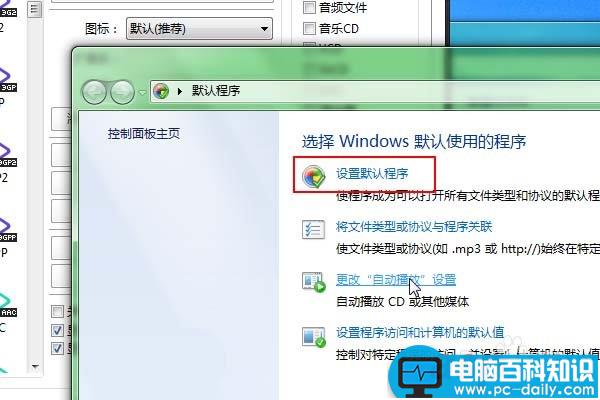
然后选择potplayer,点击“将此程序设置为默认值”
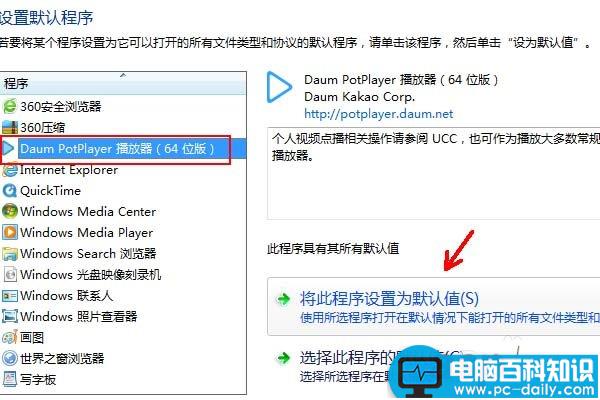
四、显示缩略图
我们在线看视频预览的时候,鼠标移动到时间线上的时候可以看到视频的缩略图,在potpayer中也有这个功能不过默认关闭了,在播放器上右键单击,选择“播放”——“播放设置”
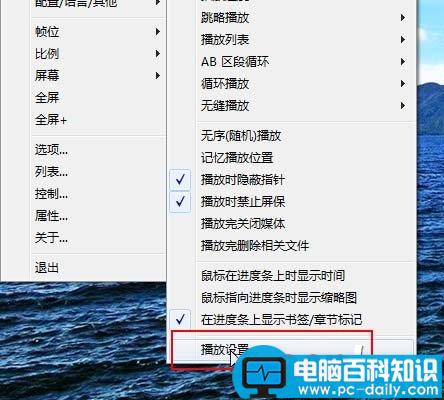
在弹出的设置窗口底端“导航设置”的第一项勾选“鼠标指向进度条的时候显示缩略图”